怎样通过DLNA功能将电脑投屏到超级电视 通过DLNA功能将电脑投屏到超级电视的方法
时间:2017-07-04 来源:互联网 浏览量:
今天给大家带来怎样通过DLNA功能将电脑投屏到超级电视,通过DLNA功能将电脑投屏到超级电视的方法,让您轻松解决问题。
想将电脑上的视频在超级电视上播放吗?直接拷到超级电视上吗?那就太落后了,DLAN功能完美实现~具体方法如下:
1首先电脑下载迅雷看看(如果已经安装就免了这第一步啦),然后安装,得到下面的软件界面。
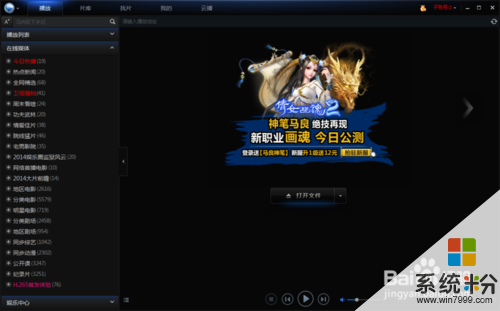 2
2打开超级电视,然后打开设置项,再打开系统项,将系统项里的多屏互动选项选择成开启。
 3
3用迅雷看看打开你想看的本地电影,或者迅雷看看上的资源,当然本贴选用本地电影做例子,我打开了《加勒比海盗》。

 4
4在播放页面上点击鼠标右键,出现一个菜单。从下往上数第五个找到“DLNA播放”选项。
 5
5点击“DLNA播放”选项,出现下面第一个界面,内容是搜索到一个安卓设备,这个设备就是超级电视(偶尔会显示S40air的表示,但多数情况下都是一串字符)。然后点击那串字符,就会出来连接字样,然后点击连接。

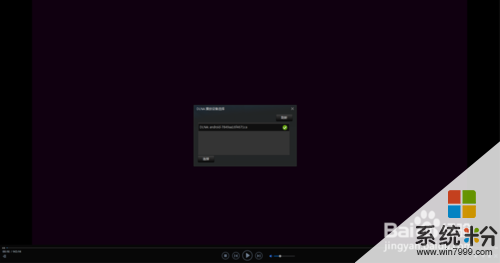 6
6点击完连接后,迅雷看看的播放界面会变成下面图片中的样子。这时候转身去看看超级电视,已经开始播放同步的画面了。这个时候迅雷看看可以最小化,不影响电脑正常使用,但迅雷看看不能退出哦。
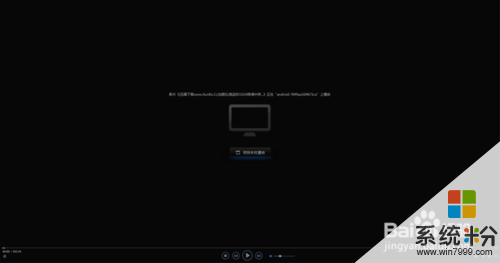
 7
7当然如果你的超级电视上安装了PPTV的话,你还可以选择PPTV来播放。如下图。
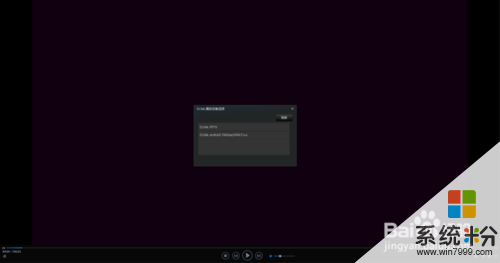
以上就是怎样通过DLNA功能将电脑投屏到超级电视,通过DLNA功能将电脑投屏到超级电视的方法教程,希望本文中能帮您解决问题。
我要分享:
相关教程
- ·电脑怎样通过WIFI投屏到电视 电脑通过WIFI投屏到电视的方法有哪些
- ·电视哪里打开投屏 如何使用电视投屏功能
- ·笔记本电脑能不能投屏电视 笔记本电脑如何无线投屏到电视
- ·爱奇艺电脑端视频怎样投屏到智能电视上观看 爱奇艺电脑端视频投屏到智能电视上观看的方法有哪些
- ·电脑上的爱奇艺有投屏吗 爱奇艺电脑版视频投屏到智能电视的方法
- ·如何打开电视投屏功能 电视投屏功能如何开启
- ·戴尔笔记本怎么设置启动项 Dell电脑如何在Bios中设置启动项
- ·xls日期格式修改 Excel表格中日期格式修改教程
- ·苹果13电源键怎么设置关机 苹果13电源键关机步骤
- ·word表格内自动换行 Word文档表格单元格自动换行设置方法
电脑软件热门教程
- 1 windows764位操作系统,怎么共享给其他电脑 windows764位操作系统, 共享给其他电脑的方法
- 2 硕鼠打不开网页怎么办?硕鼠打不开网页如何解决?
- 3 怎么组装一台性价比高的游戏台式机 组装一台性价比高的游戏台式机的步骤
- 4怎么用影子卫士保护电脑 用影子卫士保护电脑的方法
- 5word文档如何来增加水印 word文档中想要增加水印要如何来操作
- 6C盘的文件被误删怎样恢复 C盘的文件被误删恢复的方法
- 7Windows忘登录密码如何重置密码-1 Windows忘登录密码重置密码-1的方法
- 8内存卡坏了如何修复 内存卡坏了修复的方法有哪些
- 9怎么添加gif动态文字 ps如何制作gif的动态文字
- 10浏览器里的广告怎么屏蔽 网页广告窗口如何屏蔽
